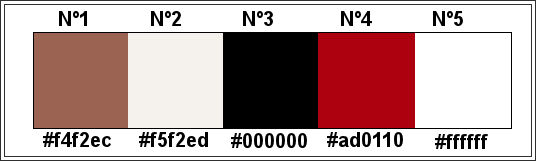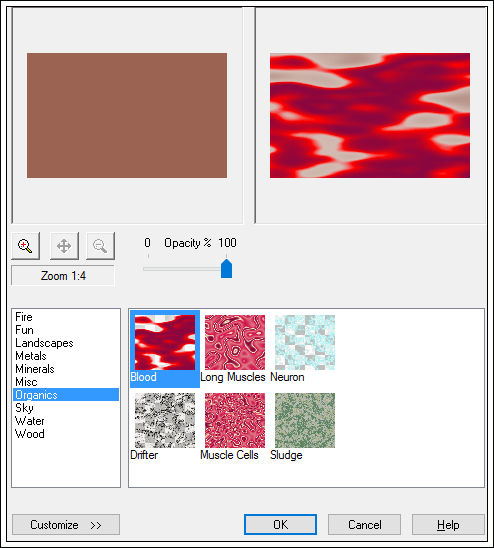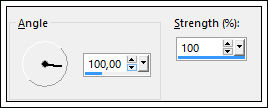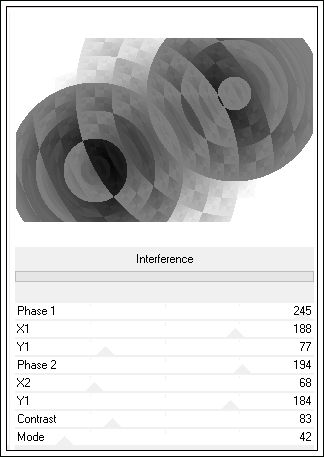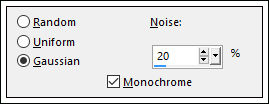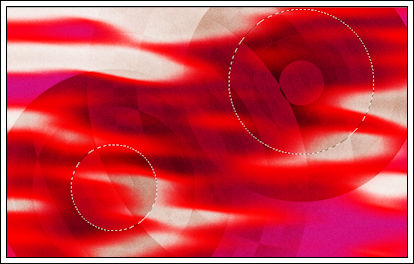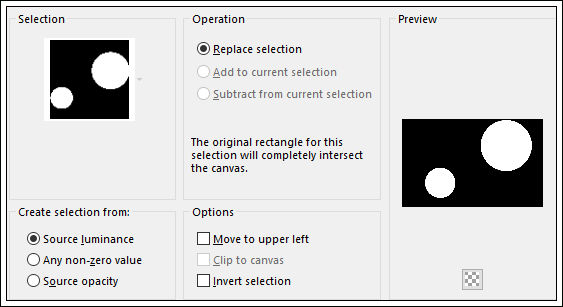INTERFERENCE
Agradeço as Tradutoras: Clo e Sophie.
Material Necessário:
Tube de Lut e de Sonia Tubes.
Meu agradecimento às tubeiras , por disponibilizar seus trabalhos.
Plugins Utilizados:Xtras Elemental
Filter Factory Gallery C**
MuRas Seamless / Emboss at Alpha
**Importado para o Unlimited 2.0
Coloque a Seleção na pasta de seleções do PSP!
Abra os tubes no PSP, duplique e feche os originais.
Remova a assinatura das cópias antes de utiliza-las.
Cores para Referência:
01- Abra uma nova imagem transparente de 800/ 500 Px.
Preencha com a cor Nº1
02- Effects / Plugins / XTras Elemental / Organics / Blood :
Colorize usando o método de sua preferência.
Adjust / Blur / Motion Blur: 100/100 ( 2 vezes)
03- Layers / Duplicate
Image / Mirror
Effects / Plugins / Filters Unlimited 2 / Filter Factory Galery C / Interference / Configurações padrão:
Blend Mode / Soft Light
04- Layers / Merge / Merge Down
Layers / Duplicate
Adjust / Add / Remove noise /Add noise : (Gaussian/20/Monochrome)
05- Blend Mode / Hard Light - Opacidade 75%
Layers / Merge / Merge Down.
06- Ative a ferramenta de seleção (S) e configurada como segue:
Faça duas seleções baseadas na imagem abaixo:
07- Ou se preferir:
Selections/ Load save selection / Load selection from disk: EF_sel_interference
Selections / Promote selection to layer
08- Layers /New raster layer
Preencha com a cor Nº2 ou com a cor Nº5 ( Usei a cor Nº2)
09- Selections /Modify / Contract / 5 pixels
Delete (no teclado)
Abra o tube <<SoniaTubes_1281_23>> copie e Cole como nova layer
10- Posicione sobre a seleção
Selections / Invert - Delete no teclado
Selections /Select None
11- Adjust / Sharpness / Sharpen
Layers / Merge / Merge Down (2 Vezes)
Effects / 3D Effects / Drop Shadow: 0 / 0 / 80 / 50 / Cor #000000
12- Ative a Layer <<Raster 1>>
Layers / Duplicate
Blend Mode / Burn (ou outro de sua preferência)
Opacidade 55%
Nota: Na segunda versão usei Blend Mode / Screen - Opacidade 55
13- Abra o tube <<lut tube 99 2152011>> copie e cole como nova layer
Image / Resize /75% (resize all layers desmarcado)
Layers / Arrange / Bring to top
Posicione como preferir
Effects / 3D Effects / Drop shadow: 0/0/30/30/#000000
14- Ative a layer <<Copy of Raster 1>>
Ative o <<elemento1>> Copie e cole como nova layer
Não Mova!
Effects / Plugins / MuRas Seamless / Emboss at Alpha / Configurações padrão
15- Image / Add Borders / Symmetric / 1 pixels cor Nº1
Image / Add Borders / Symmetric / 35 pixels cor Nº4
Image / Add Borders / Symmetric / 5 pixels cor Nº2
Image / Add Borders / Symmetric / 1 pixels cor Nº5
16- Ative a ferramenta Varinha Mágica (Tolerance e Feather em 0) Selecione a borda de 35 pixels
Adjust / Add / Remove noise /Add noise : (Gaussian/20/Monochrome)
17- Selections / Invert
Effects / 3D Effects / Drop shadow: 0 / 0 / 50 / 30 / #000000
Selections / Select None
18- Image / Add Borders / Symmetric / 35 pixels cor Nº4
Ative a Varinha Mágica e selecione esta borda
Selections / Modify / Contract / 5 Pixels
19- Mantenha a seleção!
Selections / Promote selection to Layer
Effects / Plugins / Graphics Plus / Cross Shadow / Configurações padrão
Selections / Select None
20- Effects / Reflection Effects / Kaleidoscope / Configurações padrão
Effects / 3D Effects / Drop Shadow: 1 / 1 / 100 / 1 / Cor #FFFFFF
Repita com os valores: -1 / - 1
Image / Flip
21- Effects / 3D Effects / Drop Shadow: 1 / 1 / 100 / 1 / Cor #FFFFFF
Repita com os valores: -1 / - 1
Ative o texto copie e cole como nova layer, posicione à gosto.
Nota: Na segunda versão eu fiz Image / Negative Image , no Texto
22- Image / Add Borders / Symmetric / 5 pixels cor Nº2
Image / Add Borders / Symmetric / 1 pixels cor Nº5
Assine seu trabalho
Layers / Merge / Merge All
Salve como jpg.
Versão com tube de ©Nena Silva e Misted Próprio:
Clo:
©Tutorial criado por Estela Fonseca em 02/06/2011.
Não alterar nem repassar sem autorização.